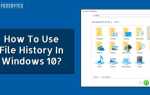Сканер отпечатков пальцев на Redmi Note 5 и Redmi Note 5 Pro можно использовать не только для разблокировки устройства. Как и почти у любого другого устройства Xiaomi, оснащенного сканером отпечатков пальцев и MIUI 9, можно использовать сканер отпечатков пальцев на Redmi Note 5 / Pro для блокировки установленных приложений.
Поскольку реализация Xiaomi встроена непосредственно в MIUI, она работает довольно хорошо и не вызывает проблем со сторонними приложениями. Он также предлагает множество полезных опций, которые могут пригодиться, если вы заблокируете множество приложений на своем телефоне Redmi. Итак, без лишних слов, вот как вы можете заблокировать приложения, используя сканер отпечатков пальцев в Redmi Note 5 и Redmi Note 5 Pro.
Как заблокировать приложения с помощью сканера отпечатков пальцев в Redmi Note 5 и Redmi Note 5 Pro
Шаг 1: Обязательно зарегистрируйте ваш отпечаток пальца и сначала установите блокировку отпечатка пальца на Redmi Note 5 и Redmi Note 5. Затем перейдите в приложение «Безопасность», которое можно найти в папке «Инструменты» на главном экране, и выберите Блокировка приложения.
Шаг 2: Затем вам будет показан список приложений, которые вы можете заблокировать. Выберите те, которые вам нравятся, а затем нажмите Установка пароля вариант внизу. Затем вам нужно будет установить графический ключ разблокировки. В целях безопасности я рекомендую вам не использовать этот шаблон для разблокировки вашего устройства.
После ввода шаблона разблокировки вам будет предложено связать свою учетную запись Mi с блокировкой приложения. Это гарантирует, что если вы когда-нибудь забудете шаблон блокировки приложения, вы всегда сможете сбросить его, используя свою учетную запись Mi.
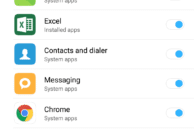
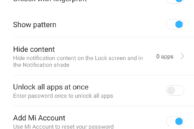
Шаг 3: После этого вам будет автоматически предложено использовать зарегистрированный отпечаток пальца для разблокировки заблокированных приложений.
Шаг 4: После того, как все будет сделано, вам будет показан список приложений, которые вы заблокировали. Вы также можете выбрать другие приложения или системные настройки, если хотите. Вы можете найти более продвинутые настройки, связанные с блокировкой приложения, нажав на значок шестеренки, расположенный в верхнем правом углу. Оттуда вы можете выбрать, будут ли все заблокированные приложения разблокированы при разблокировке одного приложения, скрыть рисунок, который вы рисуете на экране для блокировки шаблона, изменить настройки блокировки, т. Е. Приложения блокируются только после того, как устройство заблокировано или автоматически после выхода из них и многое другое.
Помните, что вы можете использовать функцию блокировки приложений в MIUI 9 не только для блокировки приложений, но и для блокировки настроек системы. Таким образом, вы можете быть уверены, что никто не сможет поиграть с настройками системы вашего Redmi Note 5 / Pro без вашего разрешения.